机械革命如何切换键盘灯光 机械革命键盘灯光怎么切换色彩
更新时间:2023-04-04 14:28:07作者:run
很多用户在给电脑安装完机械革命键盘之后,由于时间一长可能忘记了键盘灯光的切换方式,今天小编就给大家带来机械革命如何切换键盘灯光,如果你刚好遇到这个问题,跟着小编一起来操作吧。
解决方法:
1.首先,我们点击打开机械革命电竞服务中心,然后我们可以看到右下角有电竞控制台。
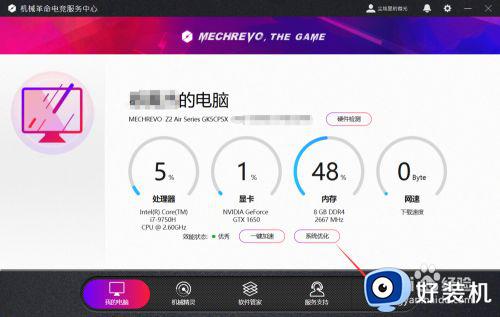
2.我们点击选择电竞控制台,然后我们会进入下一个界面,我们选择点击那个像灯泡一样的图标。
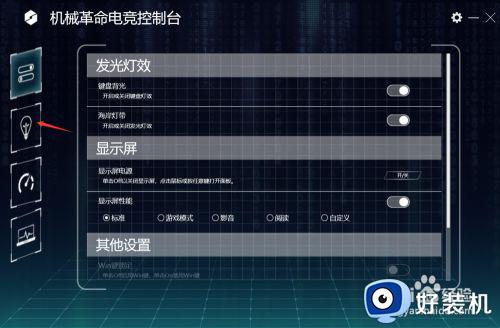
3.进入以后,我们可以看到有亮度调节。这个横线上的图标就代表我们需要的亮度是多少?
4.再往下,我们可以看到有速度调节,我们可以看到它的速度是多少?这个快慢,你可以自行调节?

5.然后这边我们还可以进行选色,选择什么样的颜色,也是可以自己控制的。

6.然后我们中间那个小灯泡一样的图标是开启和关闭键盘灯的。

7.还有我们最下面这个转圈一样的模式是恢复默认设置,就是如果你觉得你设置的没有默认的好看,你可以点击这个按钮就直接恢复默认设置了。

以上就是关于机械革命键盘灯光切换色彩设置方法的全部内容,还有不清楚的用户就可以参考一下小编的步骤进行操作,希望能够对大家有所帮助。
机械革命如何切换键盘灯光 机械革命键盘灯光怎么切换色彩相关教程
- 机械革命键盘失灵一键修复 机械革命自带键盘失灵怎么办
- 收割者键盘怎么调至灯光 收割者机械键盘如何调灯光
- 键盘灯怎么切换 键盘灯光模式怎么调
- 键盘灯怎么调节 机械键盘调节灯光的步骤
- 机械革命怎么恢复出厂系统 机械革命还原到出厂设置方法
- 机械师灯光设置在哪里 机械师呼吸灯怎么设置
- 机械革命蓝牙不显示怎么办 机械革命蓝牙不见了处理方法
- 电脑键盘怎么开灯光 电脑键盘灯光如何打开
- 机械革命开机密码在哪更改 机械革命修改开机密码设置方法
- 机械键盘突然不亮了怎么办 机械键盘的灯突然不亮了修复方法
- 电脑无法播放mp4视频怎么办 电脑播放不了mp4格式视频如何解决
- 电脑文件如何彻底删除干净 电脑怎样彻底删除文件
- 电脑文件如何传到手机上面 怎么将电脑上的文件传到手机
- 电脑嗡嗡响声音很大怎么办 音箱电流声怎么消除嗡嗡声
- 电脑我的世界怎么下载?我的世界电脑版下载教程
- 电脑无法打开网页但是网络能用怎么回事 电脑有网但是打不开网页如何解决
电脑常见问题推荐
- 1 b660支持多少内存频率 b660主板支持内存频率多少
- 2 alt+tab不能直接切换怎么办 Alt+Tab不能正常切换窗口如何解决
- 3 vep格式用什么播放器 vep格式视频文件用什么软件打开
- 4 cad2022安装激活教程 cad2022如何安装并激活
- 5 电脑蓝屏无法正常启动怎么恢复?电脑蓝屏不能正常启动如何解决
- 6 nvidia geforce exerience出错怎么办 英伟达geforce experience错误代码如何解决
- 7 电脑为什么会自动安装一些垃圾软件 如何防止电脑自动安装流氓软件
- 8 creo3.0安装教程 creo3.0如何安装
- 9 cad左键选择不是矩形怎么办 CAD选择框不是矩形的解决方法
- 10 spooler服务自动关闭怎么办 Print Spooler服务总是自动停止如何处理
